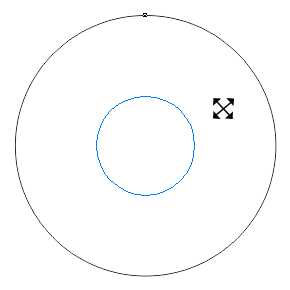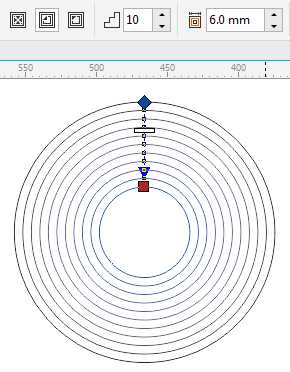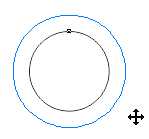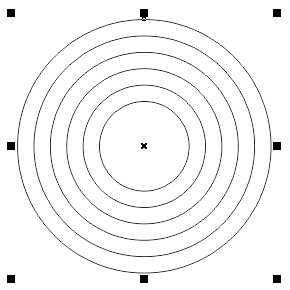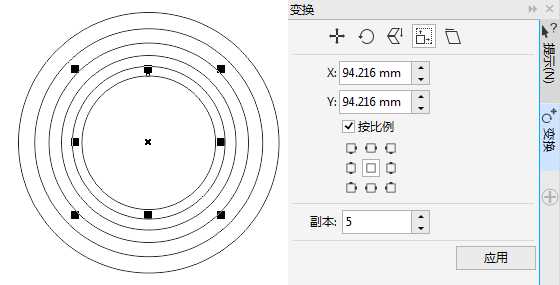CorelDRAW是一款功能强大的矢量图形制作与排版软件,对于矢量图形的绘制自然不在话下。今天,小编分享如何用CDR做出等距离的同心圆,希望对大家有所帮助。
方法一:调和图形
1. 选择工具箱中的“椭圆工具”按住Ctrl键绘制正圆,出现八个黑色的方形控制点,按住Shift不放,将鼠标放在右上角的控制点上,向内拉动圆形缩小至一定大小,单击鼠标右键,然后放开Shift键,完成等比复制一次(也可以在拖动的过程中按下Shift键,根据操作习惯),如图。
2. 选择工具箱中的“调和工具”,从小圆拖至大圆,形成多个同心圆效果。
3. 按下“Ctrl+K”组合键,可以将对象打散,然后选择调和的圆形,按下“Ctrl+U”取消对象组合,此时的圆是单独存在的个体。
方法二:创建图形轮廓图
单击选择工具箱中的“轮廓图工具”,根据需要,设置轮廓图类型,调整轮廓图步长和轮廓图偏移数值,如图所示,同样也可以进行图形的“拆分”。
方法三:再制图形
1. 先画出一个小的圆,同样按住Shift键,向外拖动某个角的控制手柄,到适当位置按下鼠标右键,完成等比放大复制一次。
2. 需要多个同心圆,则按Ctrl+D快捷键再制图形,按一次复制一个,可多次复制。
方法四:变换大小
在选中圆形的状态下,执行“窗口>泊坞窗>变换>大小”命令,其快捷键是Alt+F9,设置对象的宽度、高度值,勾选“按比例”选项,点选中间的位置,副本设置的数量自己定就可以了。
以上就是CDR做出等距离的同心圆的四种方法介绍,怎么样,大家学会了吗?希望这篇文章能对大家有所帮助!
免责声明:本站资源来自互联网收集,仅供用于学习和交流,请遵循相关法律法规,本站一切资源不代表本站立场,如有侵权、后门、不妥请联系本站删除!
《魔兽世界》大逃杀!60人新游玩模式《强袭风暴》3月21日上线
暴雪近日发布了《魔兽世界》10.2.6 更新内容,新游玩模式《强袭风暴》即将于3月21 日在亚服上线,届时玩家将前往阿拉希高地展开一场 60 人大逃杀对战。
艾泽拉斯的冒险者已经征服了艾泽拉斯的大地及遥远的彼岸。他们在对抗世界上最致命的敌人时展现出过人的手腕,并且成功阻止终结宇宙等级的威胁。当他们在为即将于《魔兽世界》资料片《地心之战》中来袭的萨拉塔斯势力做战斗准备时,他们还需要在熟悉的阿拉希高地面对一个全新的敌人──那就是彼此。在《巨龙崛起》10.2.6 更新的《强袭风暴》中,玩家将会进入一个全新的海盗主题大逃杀式限时活动,其中包含极高的风险和史诗级的奖励。
《强袭风暴》不是普通的战场,作为一个独立于主游戏之外的活动,玩家可以用大逃杀的风格来体验《魔兽世界》,不分职业、不分装备(除了你在赛局中捡到的),光是技巧和战略的强弱之分就能决定出谁才是能坚持到最后的赢家。本次活动将会开放单人和双人模式,玩家在加入海盗主题的预赛大厅区域前,可以从强袭风暴角色画面新增好友。游玩游戏将可以累计名望轨迹,《巨龙崛起》和《魔兽世界:巫妖王之怒 经典版》的玩家都可以获得奖励。